FTP(File Transfer Protocol)是一種用於在網絡上進行文件傳輸的協議,而設置FTP服務器是一個非常重要的步驟,通常我們可以通過在服務器上安裝FTP軟件來設置FTP服務器。通過路由器設置FTP服務器也是一種常見的方法。通過在路由器上配置端口轉發和NAT映射,可以讓外部用戶訪問到FTP服務器。在本文中我們將詳細介紹如何通過路由器設置FTP服務器,讓您能夠方便地進行文件傳輸和共享。
方法如下:
1.打開【控製麵板】->【程序和功能】->【啟用或關閉 windows 功能】,在彈出的窗口中。勾選【Internet Information Services】下麵的【FTP服務器】三個選項,點擊【確定】按鈕完成安裝
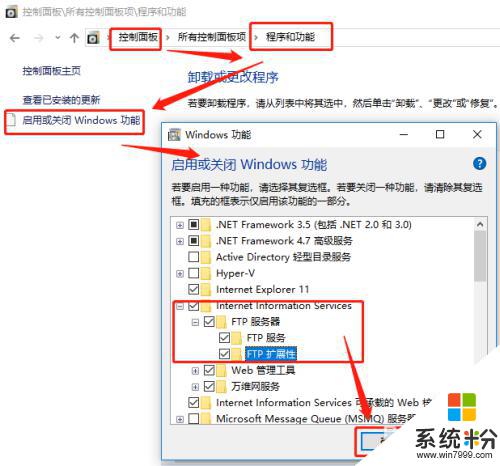
2.打開【控製麵板】->【管理工具】->【Internet Information Services(IIS)管理器】,雙擊打開它
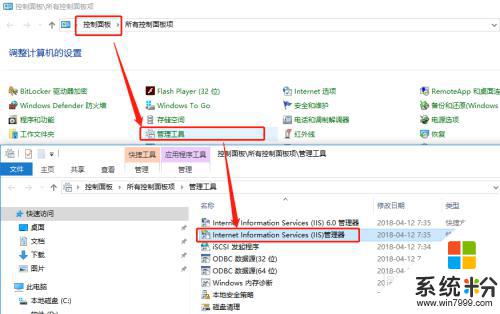
3.在打開的IIS管理界麵,鼠標右鍵點擊【網站】,選擇右鍵菜單【添加 FTP 站點】
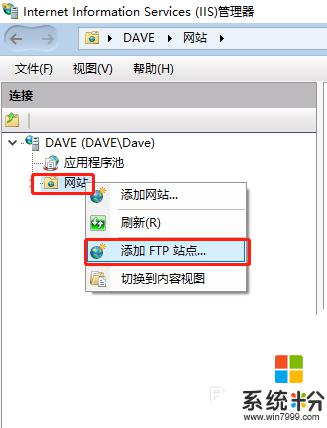
4.在【添加 FTP 站點】窗口中,輸入站點名稱,選擇文件存放的物理路徑,點擊【下一步】按鈕
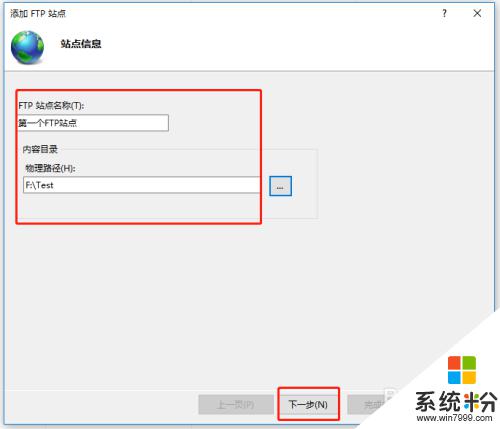
5.在【綁定和 SSL 設置】界麵,填寫當前配置的服務器ip地址,端口號默認21,可以修改。本文僅演示,所以勾選了【無 SSL】,此項根據實際需要選擇。點擊【下一步】按鈕
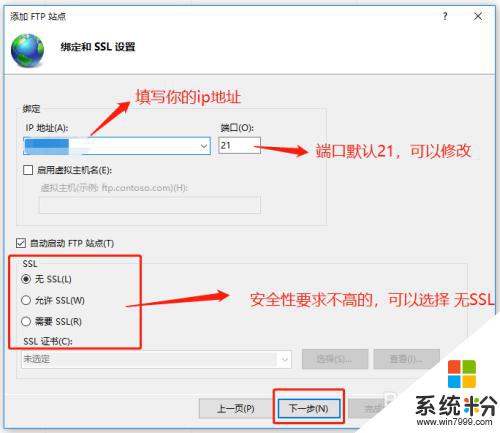
6.在【身份驗證和授權信息】界麵,勾選【匿名】、【基本】、【所有用戶】、【讀取】、【寫入】。這些僅做演示,實際按需勾選,點擊【完成】按鈕
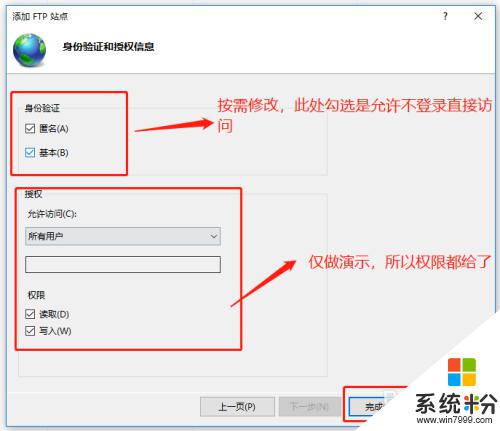
7.添加成功後,在左側的網站下麵可以看到剛剛添加的FTP站點名稱
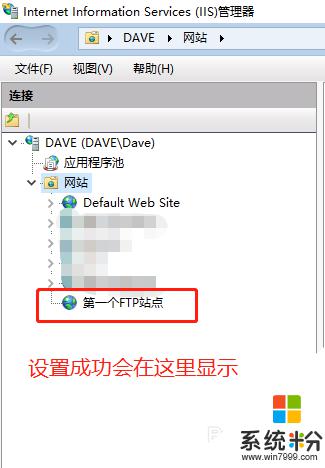
8.設置成功後,可以使用【ftp://ip地址:端口】在瀏覽器或者文件夾地址欄中輸入運行。如果端口是默認的21,可以省略,否則,端口號不能省略
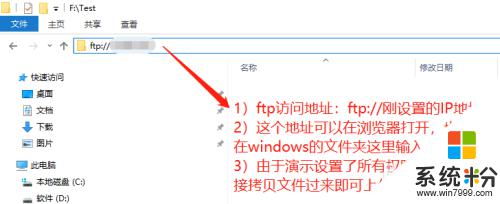
以上就是關於如何設置服務器FTP的全部內容,如果你遇到了這種情況,可以根據我的方法來解決,希望對大家有所幫助。
電腦軟件相關教程